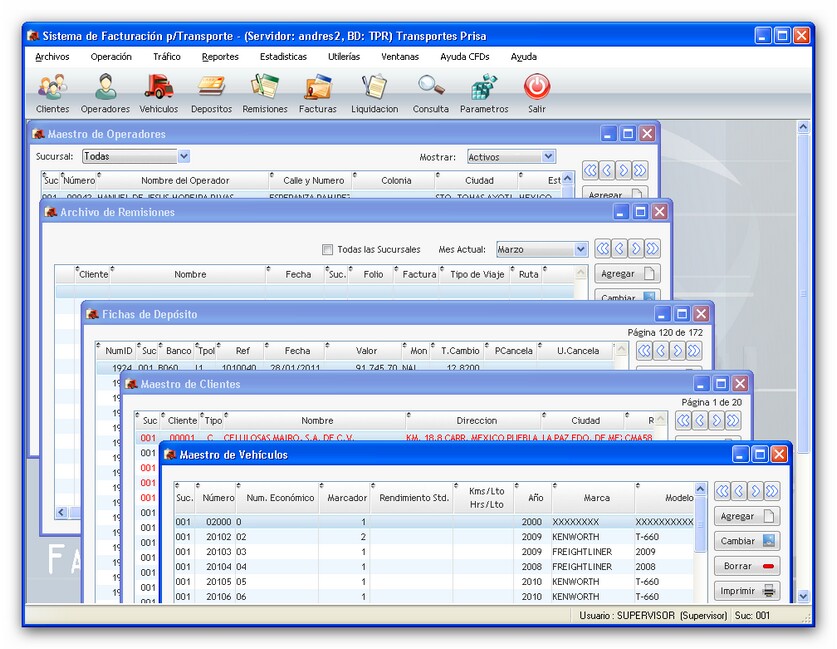
Ejemplo de Visores
En un visor cualquiera, se observa que :
| • | Puede o no contener filtros en la parte superior o inferior que permiten reducir la cantidad de información a mostrar. Este tipo de filtros pueden ser para sortear por sucursal, planta, oficina o de acuerdo a la organización de la empresa, Activos/Inactivos, etc. |
| • | Ocupando la mayor parte de la ventana, se encuentra la tabla que muestra la informacion que cumple con las características (filtro) especificadas. |
| • | Al lado derecho en la parte superior, de arriba a abajo están los siguientes controles que, independientemente del visor en que se encuentren, tienen la misma función : |
![]() Recorrer los registros por pantalla.
Recorrer los registros por pantalla.
<< = Volver al inicio;
< = Volver pantalla anterior;
> = Ir a la siguiente pantalla;
>> = Ir a la última pantalla
![]() Nuevo Registro, abrir forma o plantilla para captura
Nuevo Registro, abrir forma o plantilla para captura
| Editar, trae la informacion del registro seleccionado para ser cambiada o completada |
| Eliminar, muestra ventana para confirmar acción. SI ó Aceptar = Borrar; No ó [Esc] = Ignorar acción y regresar a ventana anterior |
| Imprimir, Enviar información a la impresora, puede o no solicitar datos adicionales. |
![]() Salir*, cierra visor, regresando a ventana anterior
Salir*, cierra visor, regresando a ventana anterior
 | Mostrar, opcionalmente puede contener esta opción en esta locación en lugar de la parte superior |
| Duplicar, este control ayuda a minimizar el tiempo de captura para registros iguales o similares |
| Cancelar*, dependiendo del visor, este control cancela el registro, aun cuando es una acción que requiere confirmación, se debe tener cuidado |
| Procesar, Liberar, Opciones. Este control tiene una o mas funciones, depende del visor donde se localize. |
| • | En el nombre de cada columna, puede observarse unas marcas, indican que la información puede ser ordenada de manera ascendente o descendente, basta dar un click sobre el título. |
|
* Salir y Cancelar no son lo mismo |
Todos los visores cuentan con ayuda adicional : los FILTROS
|
Dar clic sobre el nombre de la columna por la que se desea buscar la informacion y presionar la tecla de función [F3] para desplegar el filtro. Al dar clic sobre la condicionante muestra las posibles combinaciones. Seleccione una e ingrese el dato por el cual va a realizar la búsqueda
Otra forma de cambiar de condicionante es con la tecla de función [CTRL] + Þ (tecla flecha abajo)
Al dar clic sobre el marco del filtro, se ve la relacion de columnas contenidas en el visor, para cambiar de columna dar clic sobre el nombre.
[CTRL] + [F3] busca informacion por encima de los filtros previamente aplicados |